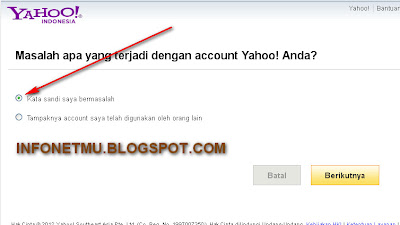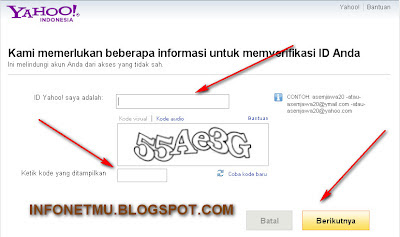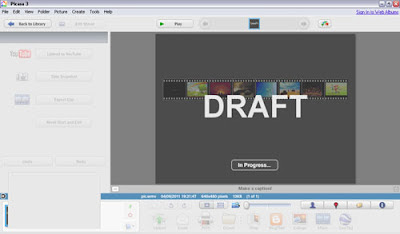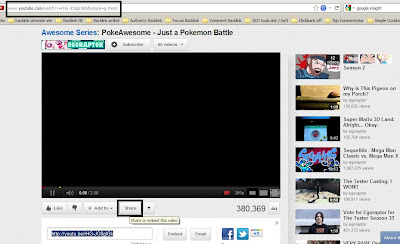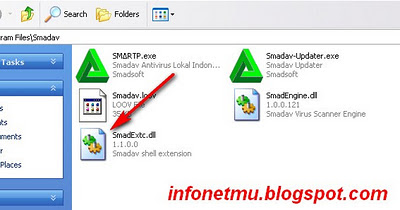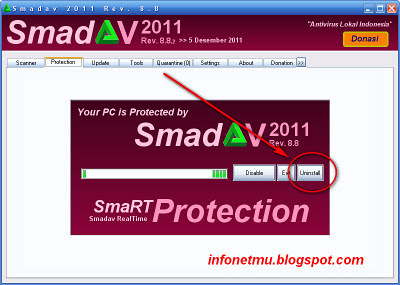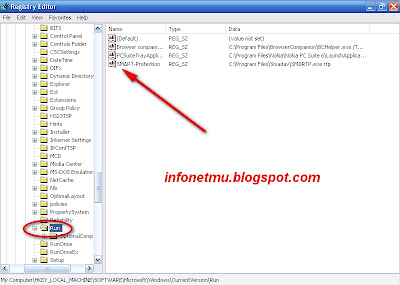Cara merubah windows xp menjadi bahasa Indonesia, Ternyata bahasa pada windows xp dapat diubah juga dwngan bahasa indonesia, namun ada beberapa persyaratan yang perlu kamu ketahui sebelum kamu merubah bahasa pada windows xp kamu, nah kali ini infonetmu akan membuat artikel tentang mengubah bahasa pada Windows XP SP1, SP2 dan SP3 menjadi bahasa Indonesia dan adapun persyaratan sistem minimum yaitu :
- Windows XP dengan Paket Layanan1 (SP1), Versi Inggris Windows XP Professional dengan SP1 atau Windows XP Home Edition dengan SP1.
- 4.63 MB ruang kosong tersedia untuk pengunduhan.
- 15 MB ruang kosong untuk Penataan.
Silahkan Download Paket Antarmuka Bahasa Indonesia Untuk Windows XP
Berikut cara merubah bahasa pada windows XP supaya Bahasa Indonesia :
Setelah anda Download software paket antar muka Bahasa Indonesia kemudian anda jalankan/install

Beri tanda ceklis pada "Saya menyetujui perjanjian lisensi" kemudian klik tombol Berikutnya

Klik tombol Berikutnya

Tekan tombol Instal

Paket Antarmuka Bahasa Windows berhasil diinstal. Kemudian anda klik OK

Sekarang anda harus restart PC anda dan Klik YA

Tampilan awal pada Windows XP yang sudah berbahasa Indonesia

Selamat Windows XP anda sudah menjadi Bahasa Indonesia.
Download here LIPSETUP.rar (6.046 KB)
Nah, demikian sedikit tips tentang Cara merubah windows xp menjadi bahasa Indonesia, semoga berguna.
Baca juga:
Cara merubah tampilan desktop windows xp
Cara Mengatasi komputer not responding
Sumber dan referensi: http://computertiptrik.blogspot.com/
» Read More...